Page 1
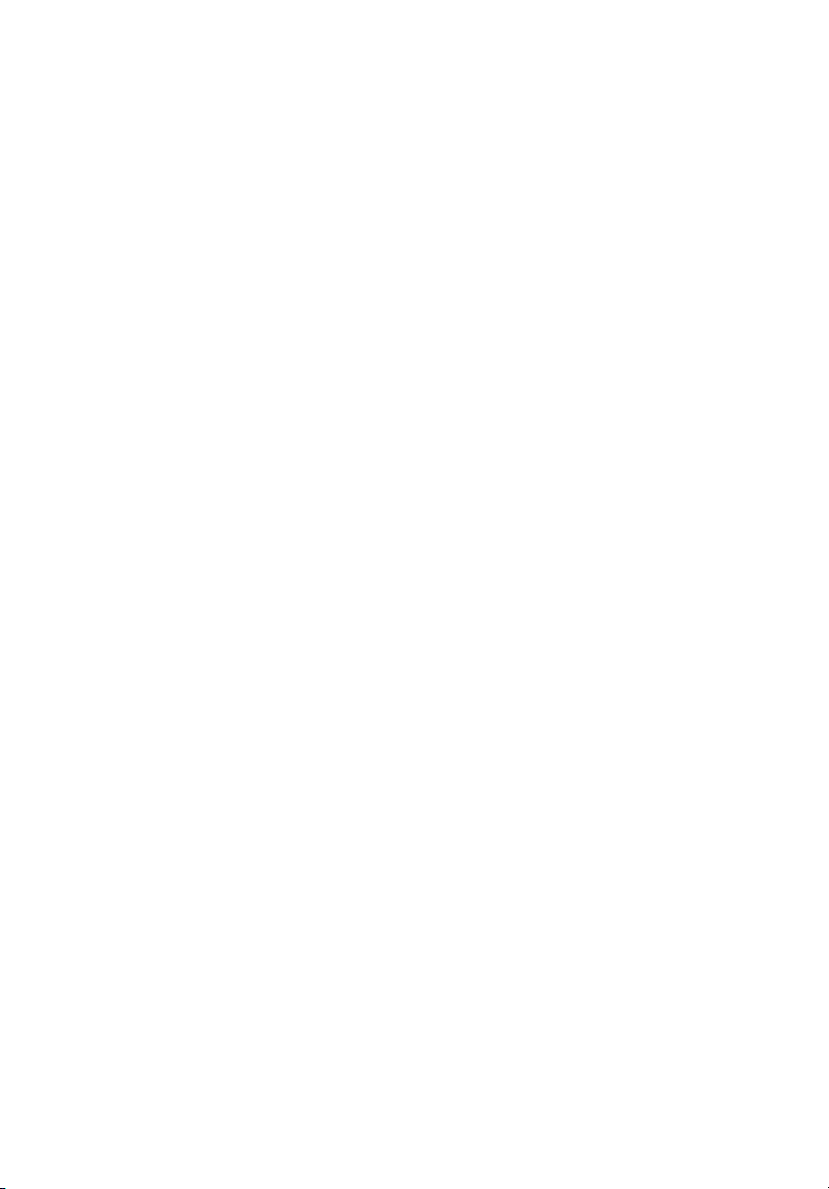
DLP-проектор Acer
Серия B250i/L350R/
LK-F20i/A1P1901
Руководство пользователя
Авторское право © 2020. Acer Incorporated.
Руководство пользователя проектора Acer
Все права защищены.
Дата первого издания: 02/2020
Page 2
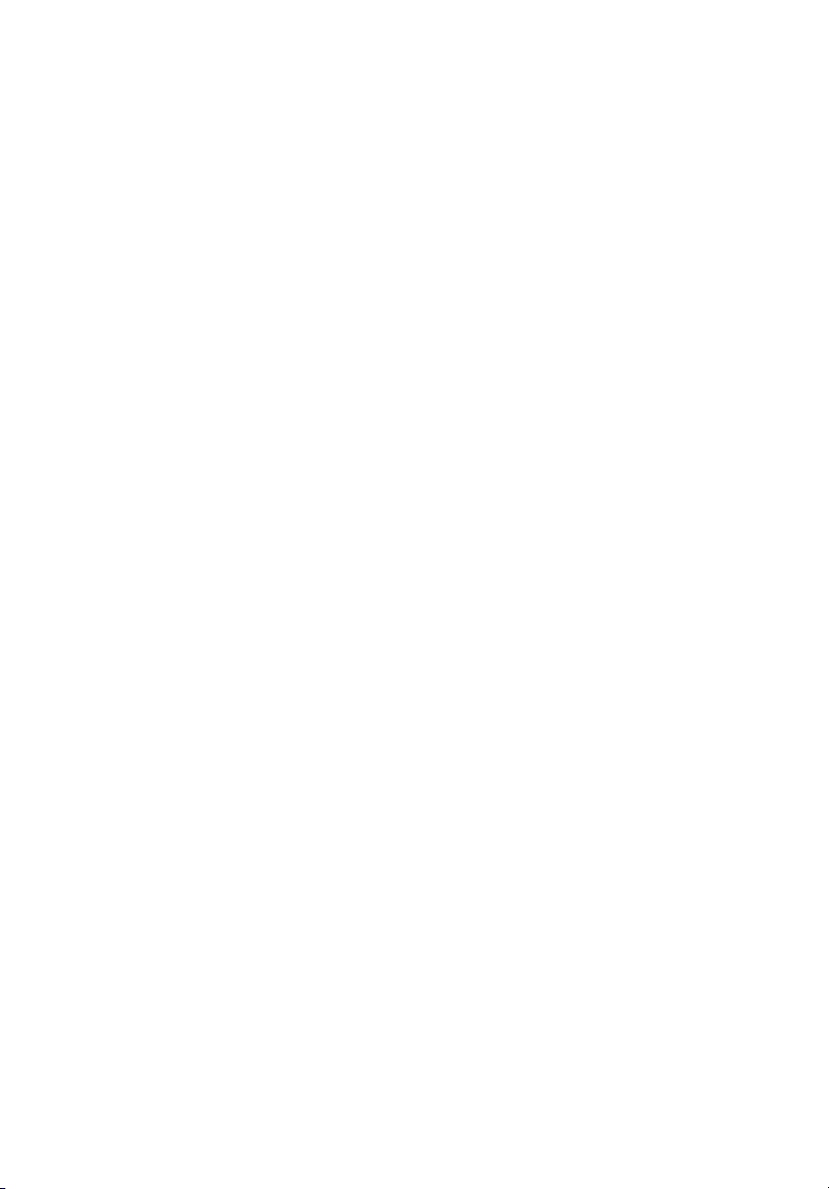
В изложенные в настоящей публикации сведения могут периодически вноситься поправки
без обязательств по уведомлению кого-либо о таких исправлениях или изменениях. Эти
изменения будут вставлены в новые редакции данного руководства или в
дополнительныедокументы и публикации. Компания Acer Incorporated не делает никаких
утверждений и не дает никаких гарантий, ни выраженных в явной форме, ни
подразумеваемых, относительно содержания настоящей публикации и, в частности, заявляет
об отказе от подразумеваемых гарантий пригодности данного продукта для продажи или
использования в конкретных целях.
Запишите номер модели, ее серийный номер, а также дату и место покупки в
соответствующих строчках внизу на свободном месте. Серийный номер и номер модели
вашего компьютера
компьютера следует обязательно указывать его серийный номер, номер модели, дату и
обозначены на этикетке на его корпусе. В переписке по поводу вашего
место покупки.
Никакая часть настоящей публикации не может быть воспроизведена, сохранена в системах
поиска информации или передана в любой форме и любыми средствами - электронными,
механическими, путем фотокопирования, записи или
на то письменного согласия Acer Incorporated.
иным образом - без предварительного
Проектор Acer
Номер модели: _______________________________________
Серийный номер: _____________________________________
Дата покупки: ________________________________________
Место покупки: _______________________________________
Acer и логотип Acer являются зарегистрированными товарными знаками корпорации Acer.
Названия продуктов и товарные знаки других компаний используются здесь только с целью
идентификации и принадлежат соответствующим компаниям.
TM
«HDMI
, логотип HDMI и High-Definition Multimedia Interface являются товарными знаками
или зарегистрированными товарными знаками компании HDMI Licensing LLC.»
Page 3
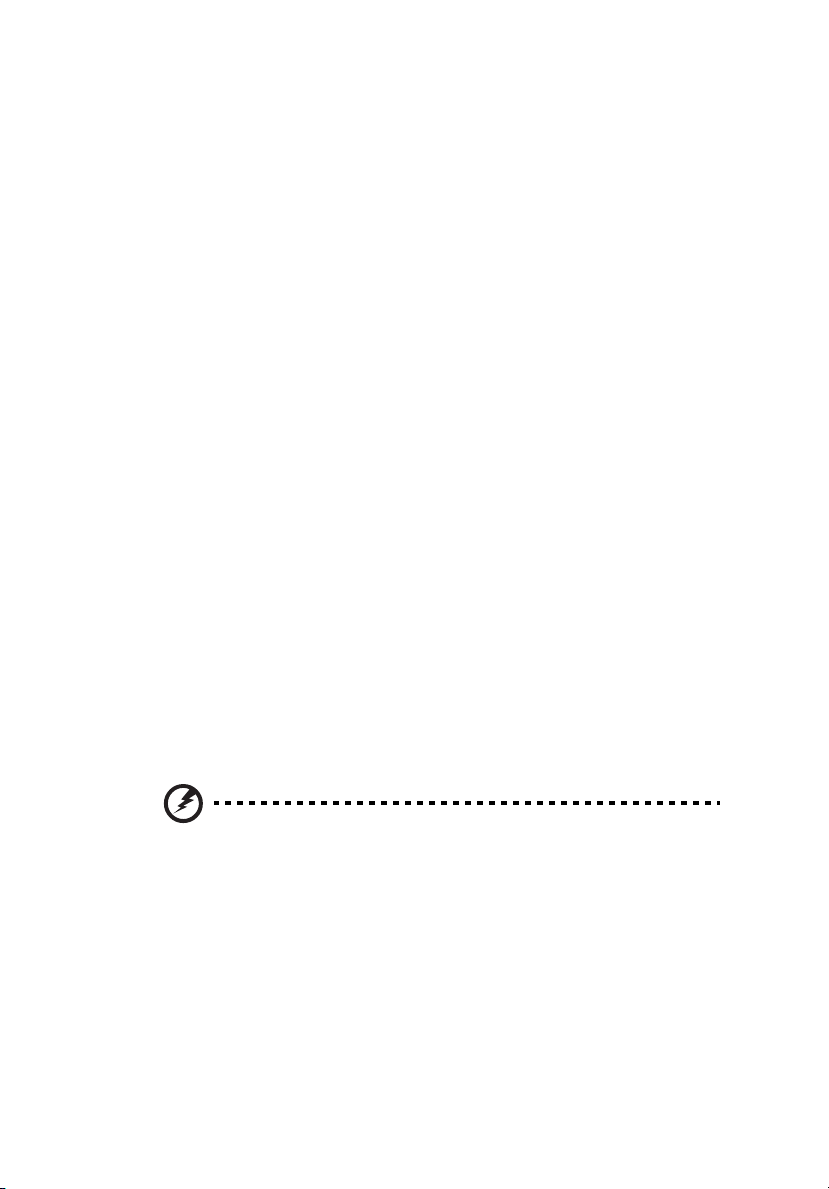
Информация, касающаяся безопасности и удобства использования
Внимательно прочитайте настоящие инструкции. Сохраните настоящий
документ для использования в будущем. Следуйте всем предупреждениям и
указаниям, имеющимся на данном изделии.
Выключение изделия перед очисткой
Отключите данное изделие от электрической розетки перед очисткой.
Не используйте жидкие очистители и аэрозоли. Для очистки используйте
влажную ткань.
Меры предосторожности при отключении питания
Соблюдайте приведенные ниже рекомендации при подключении и отключении
питания к внешнему блоку питания.
• Перед подключением кабеля питания к розетке сети переменного тока
установите блок питания.
• Перед извлечением блок а питания из проектора отсоедините кабель
питания.
• Если система оснащена несколькими источниками питания, отключите
питание системы, отсоединив все кабели питания от электросети.
iii
Меры предосторожности, касающиеся доступности
Убедитесь, что сетевая розетка, к которой подключен кабель питания, легко
доступна и расположена максимально близко к оператору оборудования.
При необходимости отключить питание оборудования убедитесь, что кабель
питания отсоединен от электрической розетки.
Предупреждения.
• Не используйте данное изделие вблизи воды.
• Не допускается установка изделия на неустойчивые тележку, стойку или
стол. Падение изделия может привести к его серьезному повреждению.
• Щели и отверстия предназначены для вентиляции прибора с целью
обеспечения надежной эксплуатации и предотвращения перегрева.
Запрещается блокировать или перекрывать эти отверстия. Не блокируй те
отверстия, располагая устройство на кровати, диване, ковре или других
подобных поверхностях.
Данное устройство нельзя располагать рядом с радиатором или нагревателем
или над ними, также нельзя устанавливать прибор в
без обеспечения должной вентиляции.
закрытом пространстве
Page 4
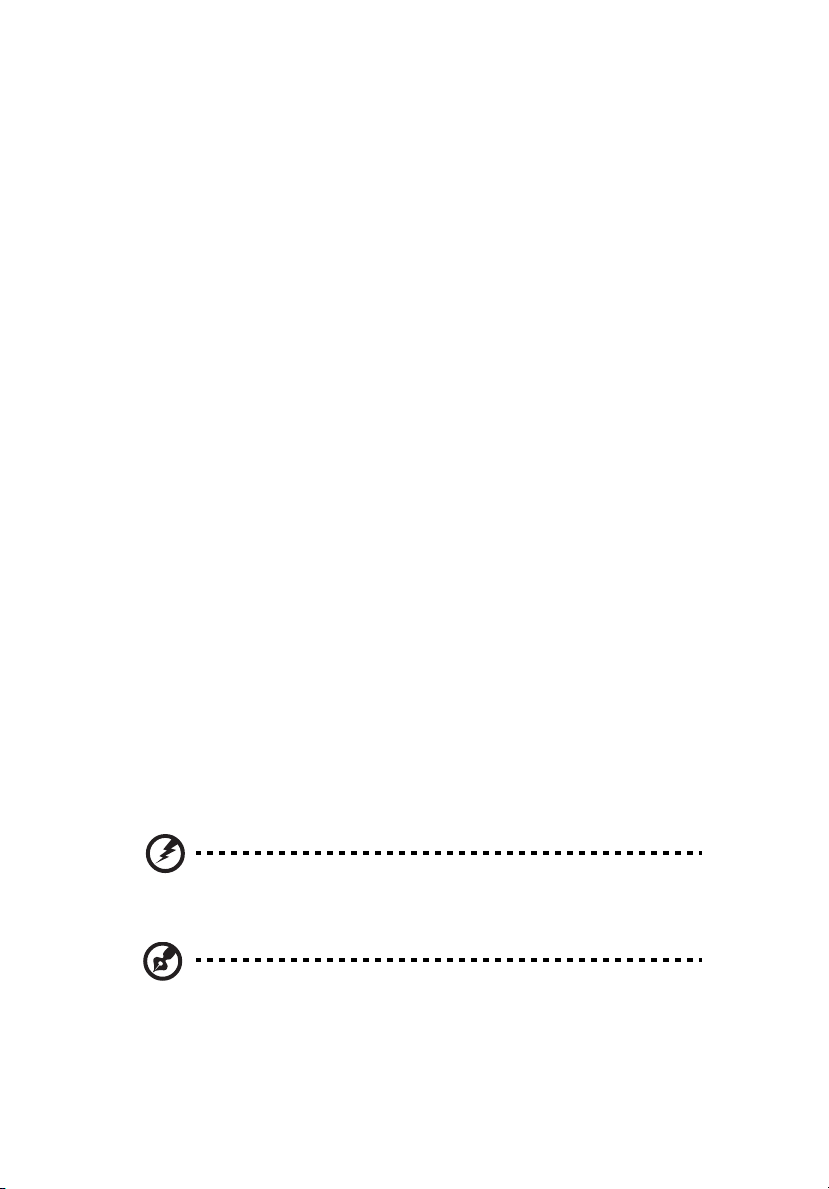
iv
• Не допускайте попадания каких-либо предметов внутрь прибора через
щели в корпусе, т.к. они могут попасть на участки, находящиеся под
напряжением, что может привести к возгоранию или поражению
электрическим током. Не допускайте попадания какой-либо жидкости на
или в прибор.
• Чтобы избежать повреждения внутренних компонентов и предотвратить
утечку батареи, не размещайте прибор на вибрирующих поверхностях.
• Никогда не используйте это изделие на спортивных тренажерах или на
вибрирующей поверхности во избежание случайного короткого замыкания
или повреждения вращающихся деталей устройств.
Использование электропитания
• Это изделие необходимо эксплуатировать при напряжении питания,
указанном на этикетке. Если характеристики электросети неизвестны,
проконсультируйтесь с продавцом или местной компанией-поставщиком
электроэнергии.
• Не допускайте, чтобы на кабеле питания находились посторонние
предметы. Расположите прибор так, чтобы люди не могли наступить на
кабель.
• При использовании удлинителя с этим прибором убедитесь, что общий
номинальный ток подключенного оборудования не превышает
номинального тока удлинителя. Кроме этого, убедитесь, что общий
номинальный ток всех устройств, подключенных к сетевой розетке, не
превышает номинала предохранителя.
• Не перегружайте электрическую розетку, удлинитель или разветвитель,
подключая слишком много устройств. Общая нагрузка системы не должна
превышать 80% от номинала цепи. При использовании удлинителей
нагрузка не должна превышать 80% входного номинального тока
удлинителя.
• Сетевой блок питания данного прибора оборудован трехпроводной вилкой
с заземлением. Вилка может быть вставлена только в сетевую розетку с
заземлением. Убедитесь, что электрическая розетка должным образом
заземлена перед подключением к ней вилки сетевого блока питания. Не
вставляйте вилку в незаземленную электрическую розетку. Для получения
более подробной информации обратитесь к электрику.
Внимание! Контакт заземления является одним из элеме нтов
обеспечения безопасности. Использование не заземленной должным
образом розетки может привести к поражению электрическим током.
Примечание: Кроме этого, контакт заземления обеспечивает хорошую
защиту от непредсказуемых шумов, производимых другими
находящимися рядом электрическими устройствами, которые могут
повлиять на работу данного изделия.
Page 5
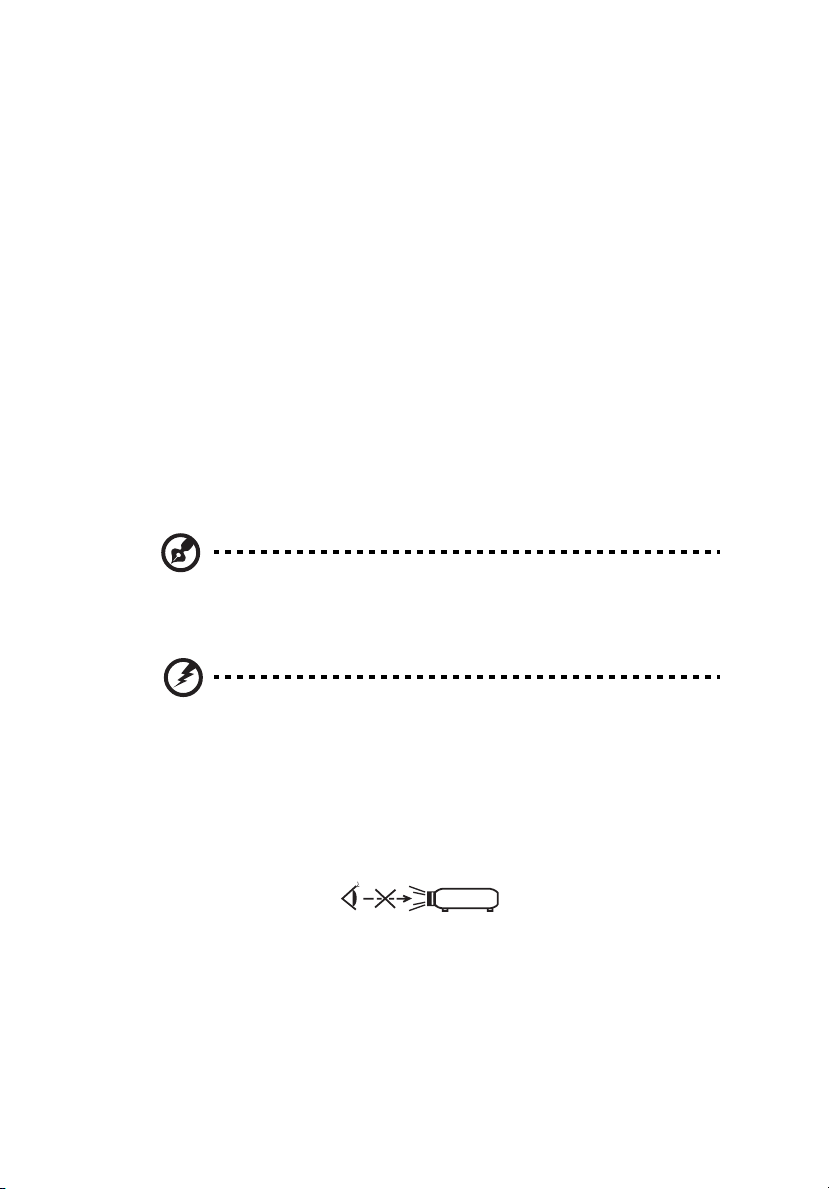
•
Используйте данное устройство только с входящим в комплект поставки
набором кабелей. При необходимости заменить комплект кабелей
питания убедитесь, что новый кабель соответствует следующим
требованиям: отделяемый, имеет сертификацию UL или CSA, одобрен
VDE, максимальная длина – 4,5 м (14,76 футов).Обслуживание изделия
Не пытайтесь самостоятельно ремонтировать прибор, так как при открытии или
удалении крышки можно подвергнуться воздействию высокого напр
яжения или
другим рискам. Любое сервисное обслуживание устройства должны выполнять
только квалифицированные специалисты сервисной службы.
Отключите устройство от электросети и обратитесь к квалифицированному
специалисту по ремонту в следующих случаях:
• кабель питания или вилка повреждены, порезаны или изношены;
• в прибор попала жидкость;
• устройство было подвержено воздействию дождя или влаги;
• падение устройства или повреждение его корпуса;
• в работе устройства наблюдаются очевидные нарушения,
свидетельствующие о необходимости технического обслуживания;
• устройство не работает надлежащим образом после соблюдения всех
указаний по эксплуатации.
Примечание: Производите регулировку только тех настроек, которые
описаны в инструкциях по эксплуатации, так как неправильная
регулировка других параметров может привести к повреждению и
необходимости вмешательства квалифицированного специалиста
для восстановления нормального состояния устройства.
v
Внимание! В целях безопасности не используйте несовместимые
детали при замене или добавлении компонентов. Для получения
информации о возможных вариантах обратитесь к продавцу.
Данное устройство и его модификации могут содержать мелкие детали.
Храните их в недоступном для маленьких детей месте.
Дополнительная информация о безопасности
• Не смотрите в объектив проектора, когда лампа включена. Это может
привести к повреждению органов зрения.
RG2 IEC/EN 62471-5:2015
• Сначала включайте проектор, а затем источник сигнала.
• Не располагайте устройство в условиях, перечисленных ниже.
• Плохо вентилируемое или ограниченное пространство. Необходимо
обеспечить зазор от стены не менее 50 см и свободный поток воздуха вокруг
проектора.
• Места, в которых существует возможность воздействия высоких температур,
например, в автомобиле с закрытыми окнами.
Page 6
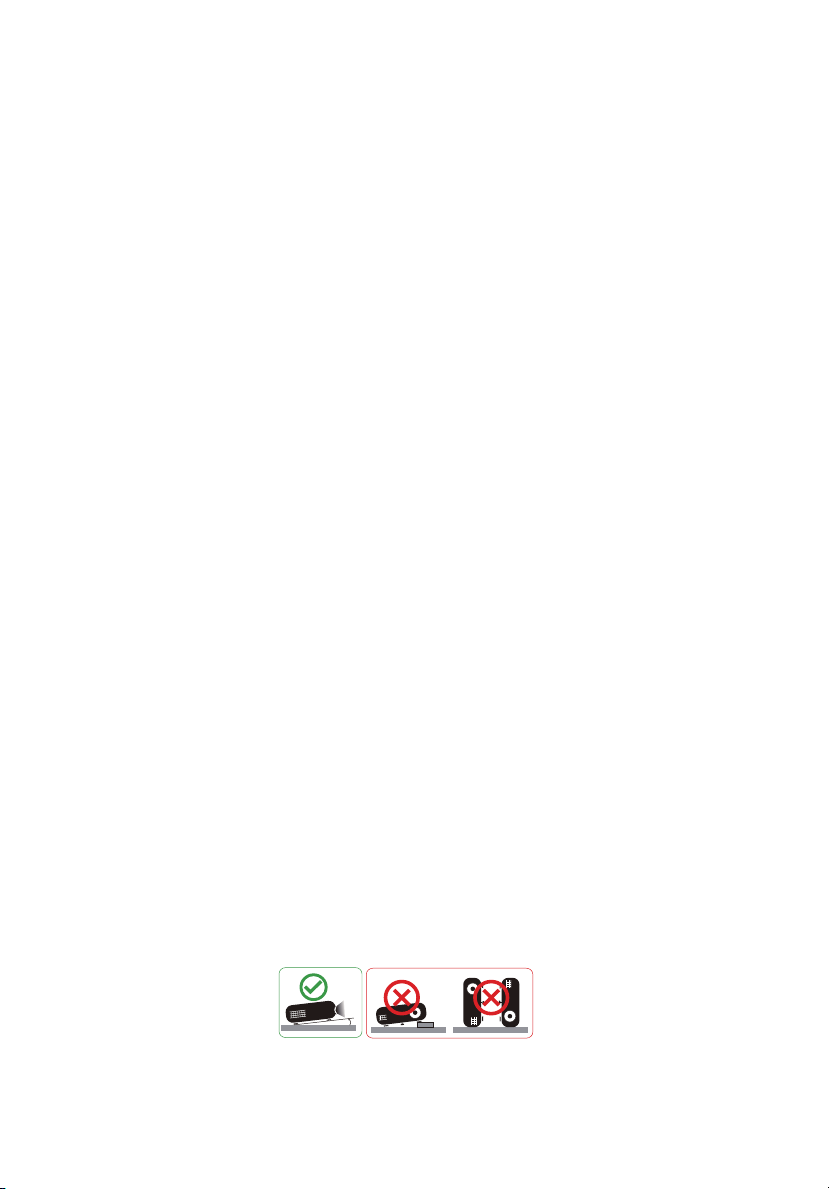
vi
• Места с повышенной влажностью, запыленностью или задымленностью, так
как это может вызвать загрязнение оптических компонентов, сокращение срока
службы прибора и ухудшение изображения.
• Места рядом с пожарной сигнализацией.
• Места с температурой окружающей среды выше 40 °C/104 °F.
• Места, находящиеся выше 3000 м над уровнем моря.
• При возникновении неполадок немедленно отключите проектор от сети.
Нельзя использовать прибор, если из него идет дым, оно издает странные
звуки или запахи. Это может привести к возгоранию или поражению
электрическим током. В этом случае немедленно отключите прибор от
сети и свяжитесь с продавцом прибора.
• Прекратите эксплуатацию прибора, если он упал или был поврежден.
Свяжитесь с продавцом для проверки прибора.
• Не направляйте объектив проектора на солнце. Это может привести к
возгоранию.
• При выключении проектора рекомендуется убедиться, что перед
отключением питания был завершен цикл охлаждения.
• Не отключайте питание внезапно и не извлекайте вилку кабеля питания из
розетки при работе проектора. Перед выключением питания лучше
дождитесь отключения вентилятора.
• Не прикасайтесь к вентиляционной решетке и нижней панели, так как они
могут быть горячими.
• При наличии воздушного фильтра регулярно его очищайте. При
загрязнении или запылении фильтра или вентиляционных отверстий
температура внутри устройства может подняться, что может привести к
повреждению устройства.
• Не следует заглядывать в вентиляционную решетку во время работы
проектора. Это может привести к повреждению органов зрения.
• Всегда открывайте затвор или снимайте крышку объектива при включении
проектора.
• Во время работы проектора не блокируйте его объектив какими-либо
предметами, так как это может вызвать нагрев, деформацию или
возгорание этих предметов.
• Не пытайтесь разобрать проектор. Внутри имеется опасное высокое
напряжение, которое может привести к травме.
• Не ставьте проектор вертикально на торец. Это может вызвать его
опрокидывание, что в свою очередь может привести к поломке или
травме.
• Этот проектор следует устанавливать горизонтально на столе, причем его
нельзя наклонять под углом более 6 градусов, иначе срок службы его
лампы резко сократится либо неправильная работа системы может
создать риски безопасности.
6°
Page 7
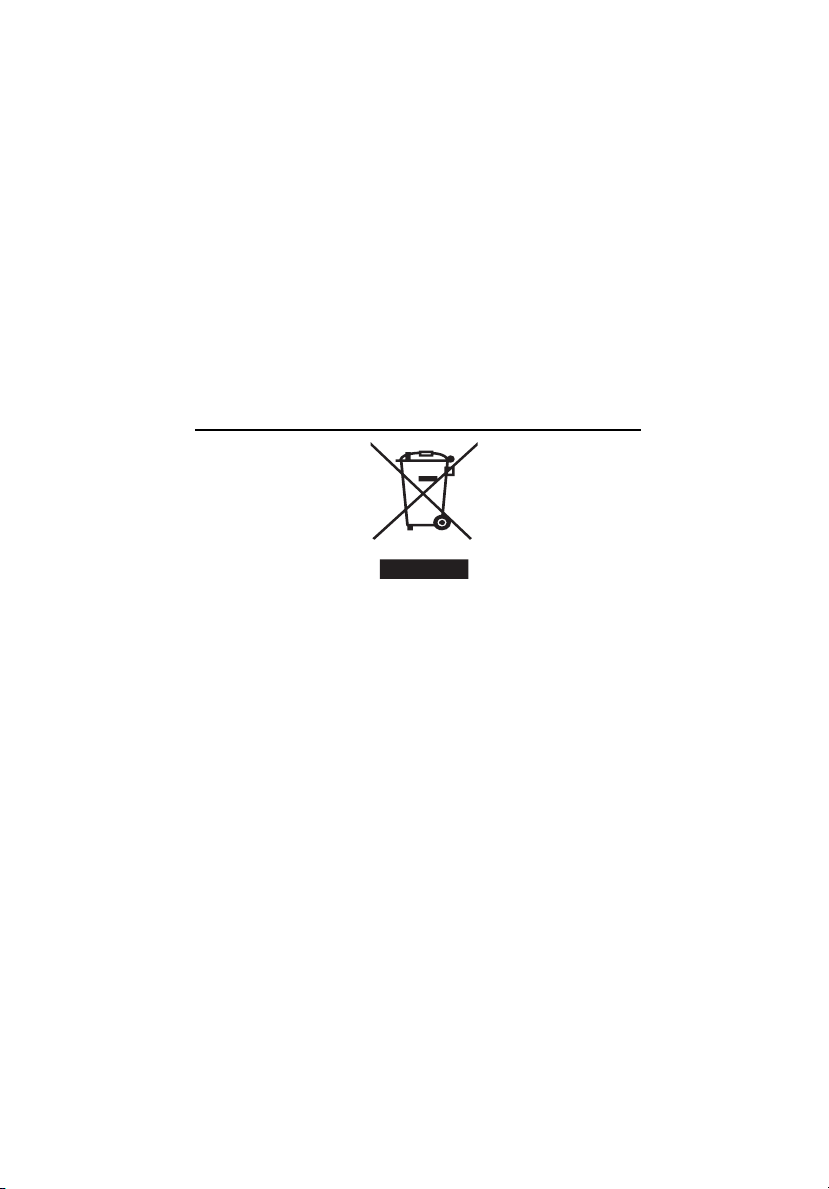
Меры предосторожности, связанные со слухом
Для защиты органов слуха соблюдайте следующие рекомендации.
• Увел ичи ва йт е громкость постепенно до нужного уровня.
• Не увеличивайте уровень громкости, если уши уже к нему привыкли.
• Не слушайте музыку на большой громкости в течение длительного периода времени.
• Не увеличивайте громкость, чтобы перекрыть шумные среды.
• Умен ьшите громкость, если вы не слышите находящихся рядом людей.
Указания по утилизации
Запрещается утилизировать данный электронный прибор с бытовым мусором.
С целью сведения к минимуму загрязнения и обеспечения максимальной
защиты окружающей среды устройство подлежит переработке. Для получения
дополнительной информации о правилах, установленных Директивой по
отходам электрического и электронного оборудования (WEEE), посетите
веб-сайт http://www.acer-group.com/public/Sustainability/index.htm
vii
Page 8
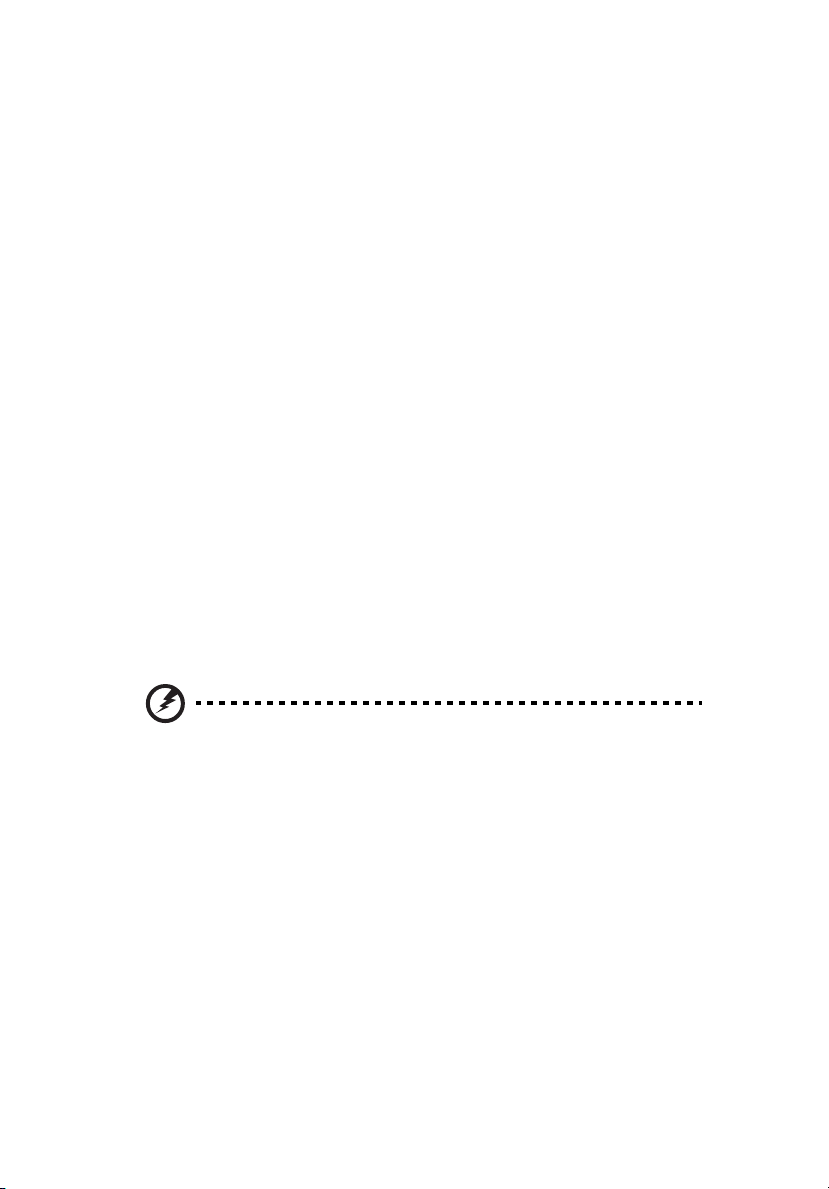
viii
Основные сведения
Примечания по использованию
Необходимо:
• Выключать прибор перед очисткой.
• Для очистки корпуса дисплея использовать мягкую ткань, смоченную
слабым моющим средством.
• Если прибор не будет использоваться в течение длительного периода
времени, всегда отсоединять кабель питания от электрической розетки.
Запрещается:
• Закрывать вентиляционные щели и отверстия прибора.
• Использовать для очистки прибора абразивные чистящие средства,
парафины или растворители.
• Эксплуатировать в следующих условиях:
• при очень высокой или низкой температуре и высокой влажности;
• в местах с повышенным содержанием пыли или грязи;
• вблизи каких-либо устройств, генерирующих сильное магнитное поле;
• под прямыми солнечными лучами.
Меры предосторожности
Чтобы максимально продлить срок службы прибора, соблюдайте все
предупреждения, меры предосторожности и процедуры технического
обслуживания согласно рекомендациям в настоящем руководстве
пользователя.
Внимание!:
• Не смотрите в объектив проектора, когда лампа включена. Это может привести к
повреждению органов зрения.
• Для снижения риска возгорания или поражения электрическим током не подвергайте
данный прибор воздействию дождя или влаги.
• Не открывайте и не разбирайте прибор, так как это может вызвать поражение
электрическим током.
• При выключении проектора убедитесь, что перед отключением питания был
завершен цикл охлаждения.
• Сначала включайте проектор, а затем источники сигнала.
• Не используйте крышку объектива при работающем проекторе.
Page 9
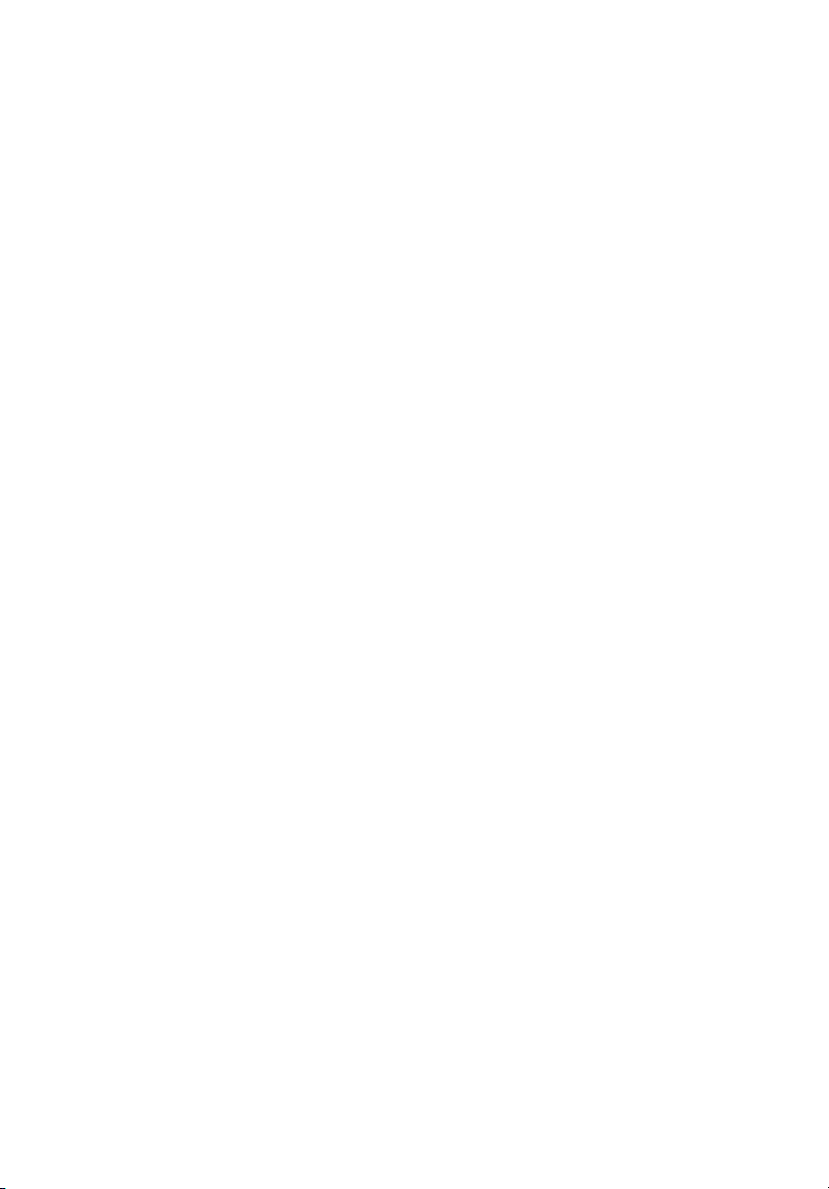
Информация, касающаяся безопасности и
удобства использования iii
Основные сведения viii
Примечания по использованию viii
Меры предосторожности viii
Введение 1
Особенности прибора 1
Комплектация 2
Краткое описание проектора 3
Внешний вид проектора 3
Панель управления 4
Расположение кнопок на пульте ДУ 5
Подготовка к эксплуатации 6
Подключение проектора 6
Включение и выключение проектора 7
Включение проектора 7
Выключение проектора 8
Настройка проецируемого изображения 9
Настройка высоты проецируемого изображения 9
Достижение необходимого размера изображения
посредством регулировки расстояния и масштаба 10
Содержание
Органы управления 11
Начальный экран 11
Экранные меню (OSD) 13
Приложения 21
Устранение неполадок 21
Список определений предупреждений и показаний
индикаторов 24
Технические характеристики 25
Совместимые режимы 27
Правила и замечания, касающиеся
безопасности 30
Page 10
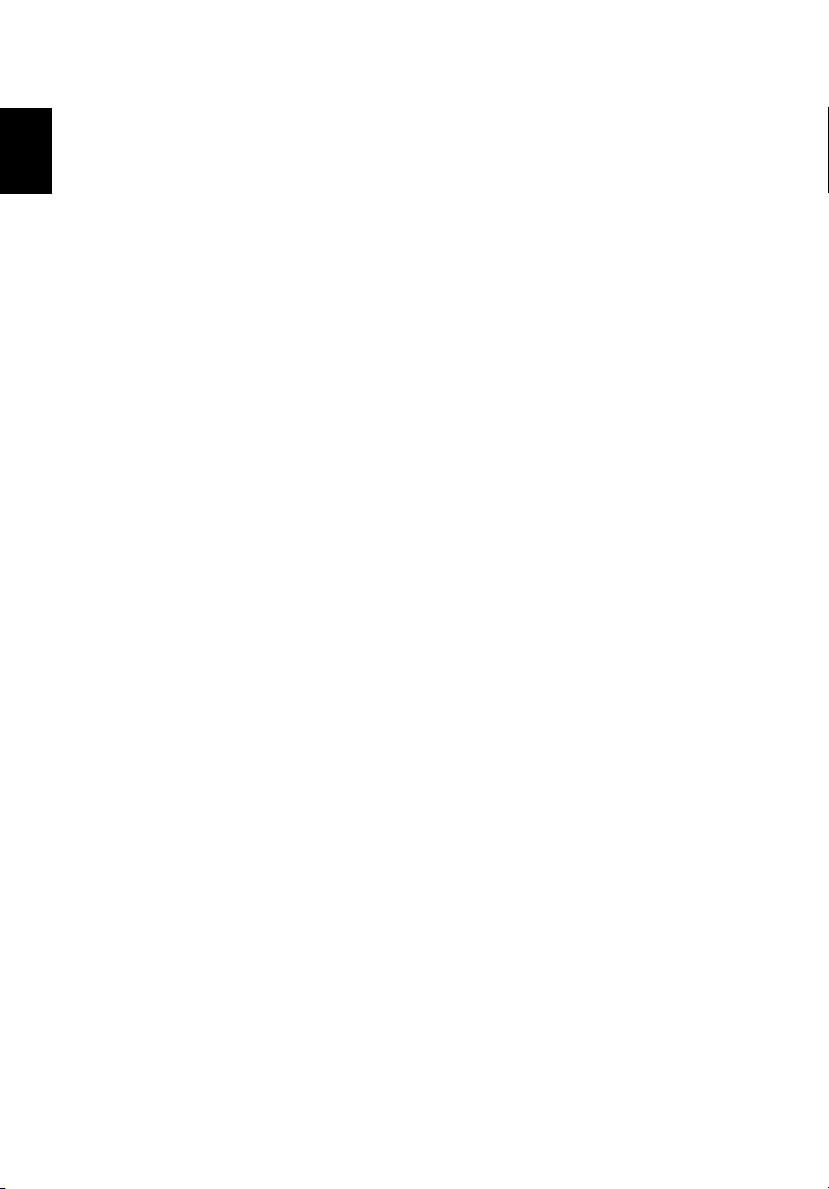
1
Русский
Введение
Особенности прибора
Данный прибор представляет собой проектор на одном чипе DLP®.
Ниже перечислены его основные отличительные черты.
• Техноло гия DLP
• Собственное разрешение 1920 x 1080 (full HD)
• Небольшие размеры этого проектора позволяют использовать его для
работы и для развлечений дома
• Различные режимы отображения обеспечивают оптимальные
характеристики в любой ситуации
• Техноло гия Acer EcoProjection обеспечивает интеллектуальный подход к
управлению питанием, а также повышение физической эффективности
• Усовершенствованная цифровая коррекция трапецеидального искажения
оптимизирует отображение
• Экранные меню (OSD) на нескольких языках
• Проекционный объектив с автоматической фокусировкой
• Совместимость с ОС Microsoft
• Поддержка LumiSense
• Поддерживается звуковой динамик BT
• Два встроенных динамика 5 Вт
®
.
®
Windows® 10, Macintosh и Chrome
Page 11
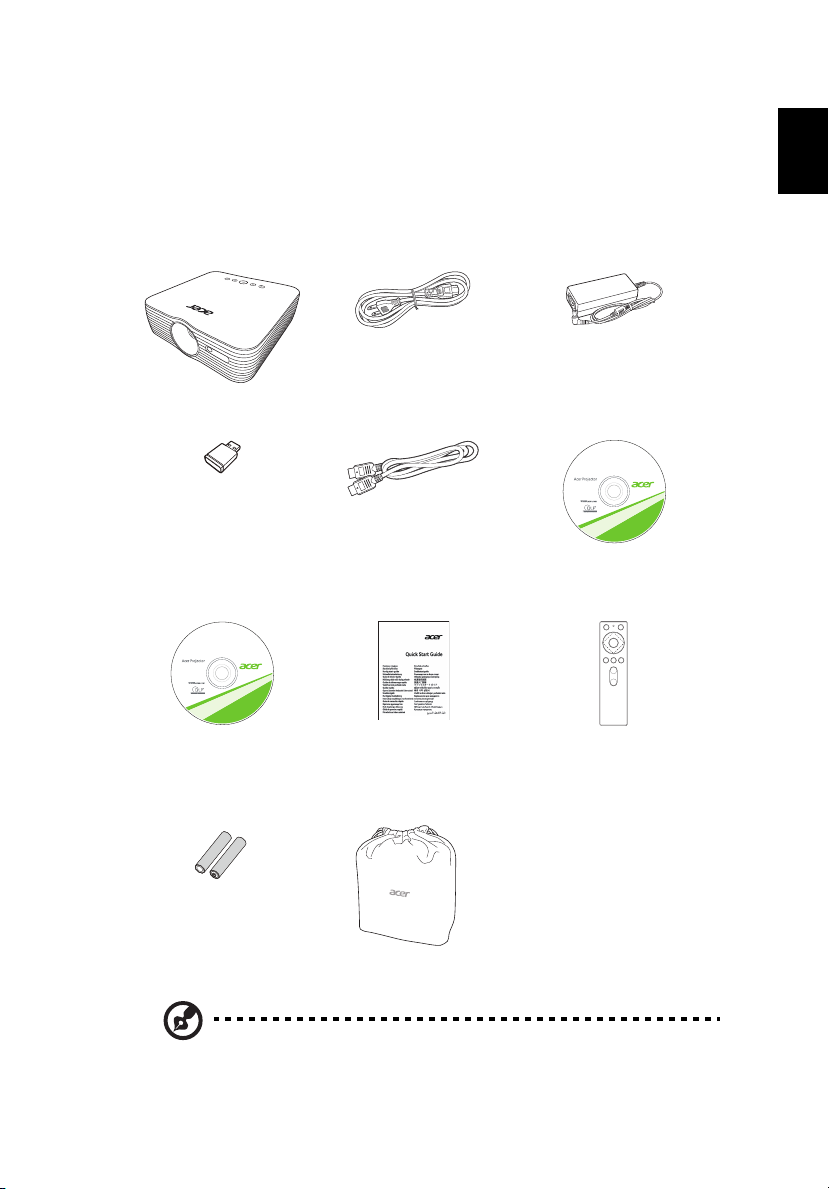
Русский
Комплектация
Данный проектор поставляется в комплекте со всеми указанными ниже
компонентами. Проверьте наличие всех компонентов, входящих в комплект
поставки. Немедленно обратитесь к продавцу в случае отсутствия какого-либо
из компонентов.
Проектор Шнур питания Адаптер переменного тока
2
Адаптер беспроводной
связи (UWA5)
Руководство
пользователя (на диске
CD-ROM)
Батарейки Сумка для переноски
Примечание: содержимое комплекта поставки может отличаться
в зависимости от региона.
Кабель HDMI Мультимедиа-проектор
Краткое руководство Пульт ДУ
Acer (диск CD-ROM)
Page 12
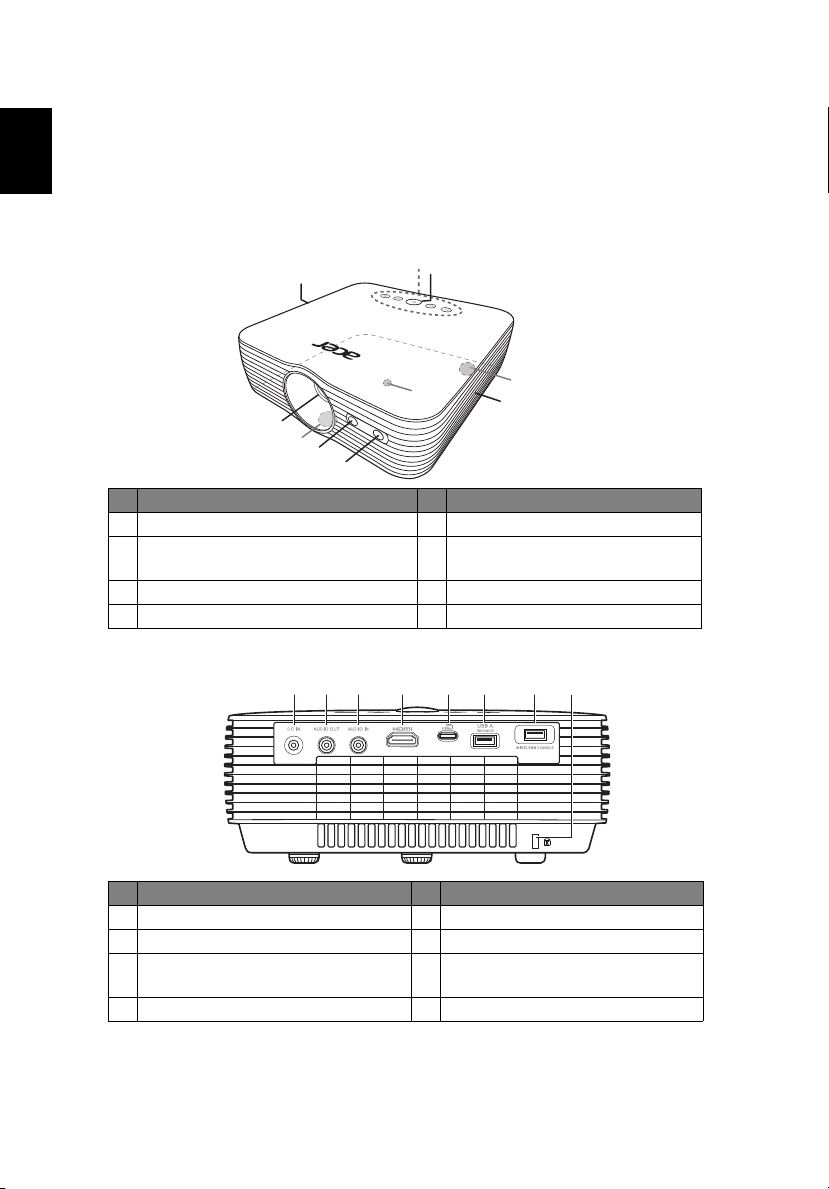
3
Русский
Краткое описание проектора
Внешний вид проектора
Передняя, верхняя панель
8
1
7
6
2
3
4
5
# Описание # Описание
1 Динамики 5 Приемник сигналов от пульта ДУ
2 Проекционный объектив 6 Отверстие для установки на
штатив
3 Колесики регулировки наклона 7 Кнопка питания
4 Приемник сигналов автофокуса 8 Панель управления
3
1
Задняя панель
123 4 5 6 7 8
# Описание # Описание
1 Гнездо питания 5 Разъем USB-C
2 Выходной звуковой разъем 6 USB-A (для обслуживания)
3 Входной звуковой разъем 7 USB-A (для адаптера
беспроводной связи)
4 Разъем HDMI 8 Гнезд о замка Kensington™
Page 13
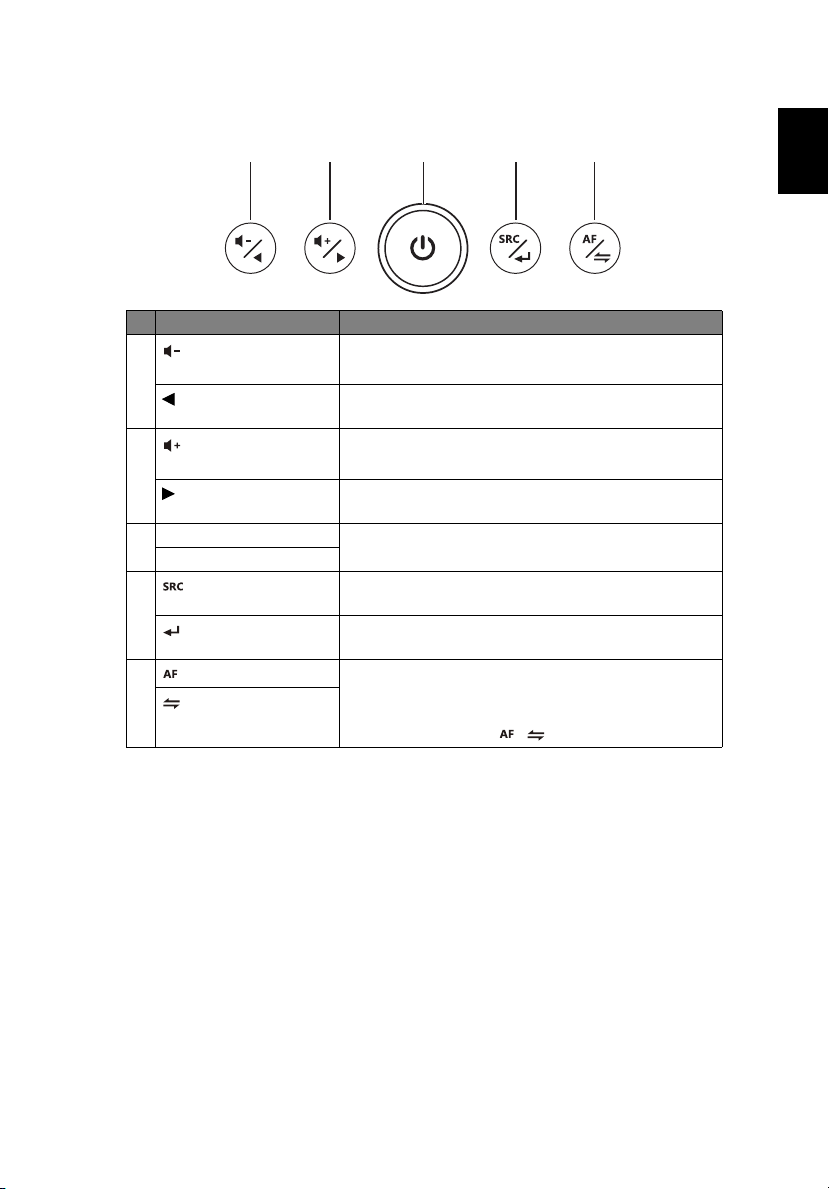
Русский
Панель управления
12 3 45
# Функция Описание
1
(Уменьшение
громкости)
(влево)
2
(Увеличен ие
громкости)
(вправо)
3 Индикатор питания См. раздел «Включение и выключение
Кнопка Питание
4
(Источник)
(Ввод)
5
(Автофокусировка)
(Музыка)
Уменьшение громкости, когда закрыто экранное
меню.
Выбор элементов или регулировка выбранного
параметра, когда открыто экранное меню.
Увеличение громкости, когда закрыто экранное
меню.
Выбор элементов или регулировка выбранного
параметра, когда открыто экранное меню.
проектора».
Отображение Начального экранного меню, когда
закрыто экранное меню.
Подтверждение выбора, когда открыто экранное
меню.
Автоматическая регулировка фокуса. Нажмите и
удерживайте 3 секунды для входа в режим
музыки. Для выхода из режима музыки нажмите
кнопку Питание или /.
4
Page 14

5
Русский
Расположение кнопок на пульте ДУ
1
2
3
4
5
6
7
# Функция Описание
1 ИК-передатчик Передает сигналы на проектор.
2 ПИТАНИЕ См. раздел «Включение и выключение
проектора».
3ENTER Подтверждение выбора.
4 Кнопки перемещения в
четырех направлениях
Выбор элементов или регулировка
выбранного параметра.
8
9
Model No: B-1201
MC.JRK11.003
/ (Фокус-/Фокус+)
5
(ДОМ)
6
(НАЗАД)
7
(Уменьшение громкости)
(Увел иче ние громкости)
8
(Автофокусировка)
(Музыка)
9
(Быстрое экранное
меню)
Регулировка фокуса при появлении шаблона
фокуса.
Возврат на начальный экран.
Отмена выбора или возврат на предыдущую
страницу.
Уменьшение громкости.
Увел иче ние громкости.
Автоматическая регулировка фокуса.
Нажмите и удерживайте 3 секунды для входа
в режим музыки. Для выхода из режима
музыки нажмите кнопку Питание или /.
Открытие или закрытие быстрого экранного
меню. Быстрое экранное меню содержит
некоторые часто используемые функции
меню, такие как Место проецирования,
Режи м отображения и т.д.
Page 15

Русский
Подготовка к эксплуатации
Видеовыход
Динамики
Смарт-
устройство
Примечание: интерфейс разъема зависит от
характеристик модели.
Подключение проектора
2
6
2
3
4
4
5
5
6
2
L
R
1
# Описание # Описание
1 Шнур питания 4 Кабель USB Type-C
2 Звуковой кабель 5 Кабель HDMI
3 Адаптер беспроводной связи 6USB-накопитель
Примечание: Для обеспечения надлежащей работы проектора с
компьютером убедитесь, что частота обновления экрана
совместима с проектором.
Page 16

7
Русский
Включение и выключение проектора
Включение проектора
1 Убедитесь, что кабель питания и сигнальный кабель подсоединены
надежно. Индикатор питания будет гореть красным цветом.
2 Включите проектор нажатием кнопки (ПИТАНИЕ) на панели
управления или пульте ДУ, индикатор питания станет синим.
3 Порядок работы с проектором см. в разделе «Органы управления».
Page 17

Русский
Выключение проектора
1 Для выключения проектора нажмите кнопку питания. Откроется
сообщение с запросом на подтверждение. Подтвердите для
продолжения, если хотите выключить проектор.
2 Режим ожидания отображается постоянным красным свечением
индикатора питания.
3 После этого можно отключать кабель питания.
Предупреждающие индикаторы.
• «Перегрев проектора.»
Данное экранное сообщение указывает на перегрев проектора. При
автоматическом выключении лампы проектор автоматически
отключается, а светодиодный индикатор температуры загорится
постоянным красным цветом. Обратитесь к поставщику или в центр
обслуживания.
• «Отказ вентил.»
Данное экранное сообщение указывает на неисправность
вентилятора. При автоматическом выключении лампы проектор
автоматически отключается
начнет мигать. Обратитесь к поставщику или в центр обслуживания.
, а светодиодный индикатор температуры
8
Примечание: Если проектор автоматически отключается, а
светодтодный индикатор горит постоянным красным цветом,
обратитесь к продавцу или центр обслуживания.
Page 18

9
Русский
Колесико регулировки
наклона
Колесико регулировки
наклона
Настройка проецируемого изображения
Настройка высоты проецируемого изображения
Проектор оснащен двумя подъемными ножками для настройки высоты
изображения.
Подъем изображения.
1 Поворачивая расположенное спереди колесико регулировки наклона,
поднимите изображение на нужную высоту.
2 Для точной настройки угла отображения используйте расположенное
сзади колесо регулировки наклона.
Опускание изображения.
1 Поворачивая расположенное спереди колесико регулировки наклона,
опустите изображение на нужную высоту.
2 Для точной настройки угла отображения используйте расположенное
сзади колесо регулировки наклона.
Page 19

Русский
Достижение необходимого размера изображения
Необходимое расстояние
Высота:
87 см
от основания
до верхней
границы
изображения
70"
Необходимый
размер
изображения
1,9 м
посредством регулировки расстояния и масштаба
В приведенной ниже таблице показан способ достижения необходимого
размера изображения посредством регулировки положения проектора или
кольца трансфокатора.
для получения размера 70 дюймов по диагонали установите проектор на
расстоянии 1,9 м от экрана.
10
Необходимый размер изображения Расстояние (м)
Диагональ
(дюймы)
< A >
Ш x В (см)
Максимальный
масштаб
< B >
Минимальный
масштаб
< C >
30 66 x 37 0,8 0,8 37
40 89 x 50 1,1 1,1 50
50 111 x 62 1,4 1,4 62
60 133 x 75 1,6 1,6 75
70 155 x 87 1,9 1,9 87
80 177 x 100 2,2 2,2 100
90 199 x 112 2,4 2,4 112
100 221 x 125 2,7 2,7 125
120 266 x 149 3,2 3,2 149
150 332 x 187 4,1 4,1 187
180 398 x 224 4,9 4,9 224
200 443 x 249 5,4 5,4 249
250 553 x 311 6,8 6,8 311
300 664 x 374 8,1 8,1 374
Коэффициент масштабирования: 1,0 x
Верхняя граница
изображения (см)
От основания до
верхней части
изображения < D >
Page 20

11
Русский
Органы управления
Начальный экран
Начальный экран предоставляет доступ к разным настройкам, таким как
выбор входного сигнала, воспроизведение мультимедийных файлов с
устройств хранения разных типов и проецирование содержимого с ваших
смарт-устройств.
Базовые операции на начальном экране
1 После включения проектора открывается начальный экран.
2 Нажатием // / выберите элемент на начальном экране.
3 Выбрав нужный элемент на начальном экране, нажмите клавишу
4 Где бы вы ни были, вы всегда сможете нажать
на начальный экран.
Начальный экран предлагает следующие режимы:
• Android: обеспечивает функции Plug and Play, трансляции экрана Google
Home и беспроводного дисплея для устройств Android.
• iOS: обеспечивает функции Plug and Play и беспроводной трансляции
экрана для устройств iOS.
• Mac: обеспечивает функции Plug and Play и беспроводного AirPlay для
систем с ОС Mac.
• Windows 10: обеспечивает функции Plug and Play и беспроводного
дисплея для систем с ОС Windows.
"ВВОД", чтобы активировать его или войти в подменю.
(ДОМ) для возврата
Page 21

12
Русский
• блюту з: позволяет компьютерам или смарт-устройствам обнаруживать
проектор, используемый как Bluetooth-динамик.
• EZCast: установленное приложение EZCast позволяет по сети Wi-Fi
транслировать содержимое или изображение с экрана устройств Windows,
Mac, Chromebook, Android и iOS.
• Мультимедиа: обзор медиафайлов на USB-накопителе, подключенном к
разъему USB A.
Примечание: для использования описанных выше режимов/функций
требуются дополнительные операции в меню или приложения.
Подробности см. на диске CD-ROM из комплекта поставки мультимедиапроектора Acer.
• HDMI: выбор источника входного сигнала HDMI, подключенного к разъему
HDMI.
• TYPE-C: выбор источника входного сигнала TYPE-C, подключенного к
разъему USB (Type-C).
• Настройки: вы можете регулировать настройки изображения и менять
значения параметров для этого проектора.
Page 22

13
Русский
Элемент
меню
Настройка
Экранные меню (OSD)
В проекторе экранные меню на разных языках позволяют регулировать
изображение и изменять различные параметры.
Работа с экранными меню
• Чтобы открыть экранное меню, нажатием /// выберите
"Настройки" на начальном экране.
• Нажмите "ВВОД", чтобы активировать его.
• Когда откроется экранное меню, нажатием / выберите нужный
элемент и отрегулируйте настройки нажатием / либо нажмите
"ВВОД" для входа в подменю.
• Выберите следующий параметр для регулировки и настройте его, как
описано выше.
• Для возврата на предыдущую страницу нажмите (НАЗАД).
• Чтобы закрыть экранное меню, нажмите (НАЗАД) на пульте ДУ. В
результате снова откроется начальный экран, и проектор автоматически
сохранит новые настройки.
Примечание: некоторые из следующих настроек в экранном меню могут
быть недоступны. См. реальное экранное меню проектора.
Page 23

Русский
Wi-Fi
Язык
14
Настройка
• Включить Wi-Fi: По умолчанию задано значение
"Вкл.". Выберите "Вкл.", чтобы подключиться к сети
Wi-Fi.
• Сброс: Если выбрать "ОК", то для параметров
отображения в этом меню будут восстановлены
стандартные заводские значения.
Дополнительный
• Internet: отображения списка доступных точек
доступа. Для подключения к Интернету выберите
одну точку доступа (маршрутизатор).
• Пароль: отображение пароля сети Wi-Fi этого
проектора.
• iOS Реж им по умолчанию: Уст а новк а режима
"По умолчанию" при беспроводном проецировании с
устройства iOS.
• Имя устройства (SSID): отображение имени
устройства этого проектора.
Выбор языка для экранных меню. Выберите нужный язык
меню нажатием кнопок /.
Page 24

15
Русский
Обновление
микропрограммы
• Internet:
a Подключите проектор к Интернету по Wi-Fi.
b Выберите "Интернет" и нажмите
чтобы проектор автоматически провел поиск
самой новой доступной версии встроенного ПО.
c Выберите ДА, когда проектор покажет
сообщение о наличии новой версии встроенного
ПО.
Во время обновления встроенного ПО не
выключайте проектор.
"ВВОД",
• USB:
a Зайдите на глобальный веб-сайт Acer и в
разделе "Поддержка" или "Обслуживание"
выберите "Драйверы и Руководства". Загрузите
файлы новой версии встроенного ПО в одном
сжатом файле.
b Скопируйте все распакованные файлы на флэш-
накопитель USB и подключите его к проектору.
c Выберите "USB" и нажмите
проектор автоматически провел поиск самой
новой доступной версии встроенного ПО.
d Выберите ДА, когда проектор покажет
сообщение о наличии новой версии встроенного
ПО.
"ВВОД", чтобы
Версия
микропрограммы
Расширенные
настройки
До и во время обновления встроенного ПО
обязательно отсоединяйте кабель Type-C (если он
подключен).
Во время обновления встроенного ПО не
выключайте проектор.
Отображение текущей версии встроенного ПО.
Место проецирования
• Спереди: Значение по умолчанию.
• Сзади: переворот изображения по горизонтали
при проецировании сзади на прозрачный экран.
Page 25

Русский
Расширенные
настройки
16
Режим отображения
Предусмотрено много заводских предустановок,
оптимизированных для разных типов изображения.
• Яркий: оптимизация яркости.
• Стандарт: обычные условия эксплуатации.
• Видео: воспроизведение видео в темном помещении.
• Игра: для компьютерных игр.
• Футбол: для просмотра спортивных соревнований.
• Польз. 1/Польз. 2: запоминание пользовательских
настроек.
LumiSense
Проектор может интеллектуально оптимизировать яркость
и насыщенность цвета проецируемого изображения. Эта
функция значительно повышает детализацию в темных
областях и цветонасыщенность.
• Выкл.: для обычного режима.
• Нормальная: усиление детализации в темных
областях.
• Усил и т ь: повышение яркости проецируемого
изображения.
Функция LumiSense недоступна, когда для
параметра 3D установлено значение "Вкл.".
Яркость
Регулировка яркости изображения.
• Чтобы сделать изображение более темным,
нажимайте .
• Чтобы сделать изображение более светлым,
нажимайте .
Контрастность
Регулировка степени различия между самыми светлыми и
самыми темными частями изображения. Регулировка
контрастности изменяет уровень черного и белого цветов
в изображении.
• Для уменьшения контрастности нажимайте .
• Для увеличения контрастности нажимайте .
Page 26

17
Русский
Расширенные
настройки
Насыщенность
Регулировка цветовой насыщенности видеоизображения
от черно-белого до полностью насыщенных цветов.
• Для уменьшения цветовой насыщенности
изображения нажимайте .
• Для увеличения цветовой насыщенности
изображения нажимайте .
Резкость
Регулировка резкости изображения.
• Для уменьшения резкости нажимайте .
• Для увеличения резкости нажимайте .
Цвет.темп.
Регулировка цветовой температуры.
• Высокая / Средняя / Низкая При повышении цветовой
температуры экран выглядит более холодным, и при
понижении температуры - более теплым.
• Польз.: регулировка отдельных цветов - красного,
зеленого, синего, голубого, желтого и пурпурного.
- Усиление красного/Усиление зеленого/Усиление
синего: регулировка цветового баланса в точке
белого или рядом с ней.
- Смещение красного/Смещение зеленого/Смещение
синего: регулировка цветового баланса в точке
черного или рядом с ней.
Сбросить настройки цвета
Если выбрать "ОК", то
настройках цвета будут восстановлены стандартные
заводские значения.
Диапазон цветов HDMI
Регулировка диапазона цветов изображения HDMI для
предотвращения ошибок цветопередачи.
для параметров отображения в
• Авто: автоматическая регулировка диапазона цветов
на основе данных от плеера.
• Огран. диапаз.: входное изображение
обрабатывается в ограниченном цветовом
диапазоне.
• Полный диапаз.: входное изображение
обрабатывается в полном цветовом диапазоне.
Page 27

Русский
Расширенные
настройки
Трапец. искаж.
• Автокорр. верт. трапец. искаж: Автоматическая
коррекция искажения изображения, вызванного
наклоном проектора.
• Верт. трапеция/Гор. трапеция: Ручная коррекция
искажения изображения, вызванного наклоном
проектора
Эта функция недоступна, когда для параметра
"Автом. трапец.искаж." установлено значение
"Вкл".
Коррекция по 4 углам
Ручная коррекция формы и размера неравномерно
вытянутого прямоугольного изображения. Нажатием
/// выберите угол, который хотите
отрегулировать. Нажатием четырех кнопок выбора
направления отрегулируйте форму изображения.
18
Отрегулируйте параметр Коррекция 4 углов
отдельно для каждого соотношения сторон; в
памяти можно сохранить только 4 набора настроек.
Формат 3D
Если 3D-содержимое отображается неправильно, то
можно выбрать формат 3D, соответствующий
просматриваемому 3D-содержимому, и получить
наилучший результат.
Page 28

19
Русский
Расширенные
настройки
Сбросить все
3D инверсия (лев./прав.)
Если при использовании очков DLP 3D вы видите
состоящее из разрозненных частей или
перекрывающееся изображение, то включите функцию
"Инверсия", чтобы получить правильное изображение за
счет наилучшего соответствия чередующихся
изображений для левого/правого глаз (для DLP 3D).
Режим звука
• Режим: Есть несколько предустановленных режимов
звука, оптимизированных для разных категорий
звука.
• Высокие частоты: Регулировка уровня высоких
частот.
• Бас: Рег улировка уровня низких частот.
Громкос ть
• Нажмите для уменьшения громкости.
• Нажмите для увеличения громкости.
Режим ECO
Выберите "Вкл.", чтобы уменьшить яркость светодиодов
проектора; это также снизит энергопотребление и уровень
помех и продлит срок службы светодиодов. Для возврата
в обычный режим выберите "Выкл.".
Большая высота
Выберите "Вкл.", чтобы включить режим "Большая
высота". Когда эта функция включена, вентиляторы
проектора непрерывно вращаются на полной скорости,
чтобы снизить температуру внутри проектора.
Если выбрать "Да", то для параметров отображения во
всех меню будут восстановлены стандартные заводские
значения.
Примечание: функции "Цветовой диапазон HDMI" и "Сведения о развертке
HDMI" доступны только тогда, когда в качестве входного сигнала выбран
HDMI.
Page 29

Русский
Примечание: Поддерживаемые видеорежимы 3D:
Тип
источника
сигнала
HDMI
(режим
ПК)
HDMI
(режим
Видео)
Для правильного отображ ения 3D нужно правильно настроить параметры в
приложении 3D-видеокарты.
Программные проигрыватели, такие как Stereoscopic Player и DDD TriDef
Media Player, могут поддерживать файлы формата 3D. Эти проигрыватели
можно загрузить с указанных ниже веб-страниц.
- Stereoscopic Player (версия для пробного использования):
http://www.3dtv.at/Downloads/Index_en.aspx
- DDD TriDef Media Player (версия для пробного использования):
http://www.tridef.com/download/TriDef-3-D-Experience-4.0.2.html
Поддерживаемый видеорежим
Горизонтальная
стереопара
(Половина)
640 x 480 при 60 Гц, 800 x 600 при
60 Гц, 1024 x 768 при 60 Гц, 1280 x
720 при 60 Гц, 1280 x 800 при
60 Гц,1280 x 768 при 60 Гц, 1280 x
1024 при 60 Гц, 1280 x 960 при
60 Гц, 1440 x 900 при 60 Гц, 1920 x
1200 при 60
60 Гц, 1600 x 1200 при 60 Гц,
1920 x 1080 (1080p) при 60 Гц,
1920 x 1200 при 60 Гц (RB)
480i при 60 Гц,
480p при 59,94 Гц,
720p при 60 Гц,
1080i при 50/60 Гц,
1080p при 50/
59,94/60 Гц
Вертикальная
стереопара
Гц, 1680 x 1050 при
480i при 60 Гц,
480p при 59,94
Гц, 720p при
50/60 Гц, 1080i
при 60 Гц,
1080p при
50/59,94/60 Гц
24/
Упаковка
кадров
720p при
50/60 Гц,
1080p при
24 Гц
Черед. кадров
640 x 480 при 60/120
Гц, 800 x 600 при 60/
120 Гц, 1024 x 768 при
60/120 Гц, 1280 x 768
при 60 Гц, 1280 x 720
при 60/120 Гц, 1280 x
800 при 60/120 Гц-RB
480i при 60/120 Гц,
480p при 59,94 Гц,
576i при 50 Гц, 576p
при 50 Гц, 720p при
50/60 Гц
20
Примечание: функции "3D инверсия (лев./прав." и "Формат 3D" доступны
только тогда, когда включен режим "3D".
Page 30

21
Русский
Приложения
Устранение неполадок
При возникновении проблемы с проектором Acer см. приведенное далее
руководство по устранению неполадок. Если проблему устранить не удалось,
следует обратиться к продавцу прибора или в сервисный центр.
Проблемы с изображением и их устранение
# Неполадка Решение
1 На экране
отсутствует
изображение
2 Изображение
отображается
частично, неверно
или прокручивается
(для ПК)
3 Изображение
отображается
частично, неверно
или прокручивается
(Для ноутбуков)
• Убедитесь, что все кабели подключены надлежащим
образом, как описано в разделе «Подготовка к
эксплуатации».
• Убедитесь, что контакты разъема не согнуты и
находятся в исправном состоянии.
• Убедитесь в том, что проектор включен.
• В случае неверного отображения изображения:
• Откройте «Мой компьютер» > «Панель
управления» и дважды щелкните значок
«Экран».
• Выберите вкладку «Параметры».
• Убедитесь, что установленное разрешение
экрана не превышает 1600x1200, 1920x1080.
• Нажмите кнопку «Дополнительно».
Если проблему не удалос ь устранить, измените
используемый монитор и следуйте приведенным ниже
инструкциям.
• Убедитесь, что установленное разрешение не
превышает 1600x1200, 1920x1080.
• Нажмите кнопку «Изменить» на вкладке
«Монитор».
• Затем выберите «Показать все устройства >
Стандартные мониторы» в поле SP и выберите
необходимый режим разрешения в окне
«Модели».
• Убедитесь, что установленное разрешение
монитора не превышает 1600x1200, 1920x1080.
• В случае неверного отображения изображения:
• Следуйте указаниям в пункте 2 (выше) для
регулировки разрешения компьютера.
• Нажмите кнопку переключения режимов
вывода. Пример: [Fn]+[F4], Compaq [Fn]+[F4],
Dell [Fn]+[F8], Gateway [Fn]+[F4], IBM [Fn]+[F7],
HP [Fn]+[F4], NEC [Fn]+[F3], Toshiba [Fn]+[F5]
• Если не удается изменить разрешение или
изображение на мониторе застывает, перезапустите
все оборудование и проектор.
Page 31

22
Русский
4 Экран ноутбука не
отображает
презентацию.
5 Нестабильное или
мигающее
изображение
6 На изображении
наблюдается
вертикальная
мигающая полоса
7 Изображение
несфокусировано
8 Изображение
растянуто при
отображении
«широкоэкранного»
DVD-фильма
9 Слишком большое
или слишком
маленькое
изображение
10 Края изображения
наклонены
11 Изображение
перевернуто
®
Mac®
®
• При использовании ноутбука на базе ОС Microsoft
®
Windows
отключать экран в режиме использования второго
дисплея. Для каждого компьютера существуют
различные способы повторного включения.
Подробная информация приведена в руководстве
пользователя компьютера.
: Некоторые портативные ПК могут
• При использовании ноутбука на базе ОС Apple
OS: В меню «Настройки системы» откройте
«Дисплей» и выберите Включить видеоповтор «Вкл».
• Измените настройки глубины цвета дисплея на
компьютере.
• Проверьте и заново настройте режим отображения
видеокарты, чтобы он был совместим с проектором.
• Для регулировки фокуса нажмите
(Автофокусировка).
• Убедитесь, что проекционный экран расположен на
нужном расстоянии:
Подробное описание см. в разделе «Достижение
необходимого размера изображения посредством
регулировки расстояния и масштаба».
При воспроизведении DVD, кодированного в
анаморфотном соотношении сторон или соотношении
16:9, возможно, потребуется отрегулировать приведенные
ниже настройки.
• При воспроизведении DVD-фильма в формате 4:3
измените формат на 4:3 в экранном меню проектора.
• Если изображение по-прежнему вытянуто,
потребуется отрегулировать соотношение сторон.
Установите формат отображения на 16:9 (широкий)
на DVD-проигрывателе.
• Переместите проектор ближе к экрану или дальше от
экрана.
• По возможности, измените положение проектора,
чтобы он находился по центру экрана и под нижней
частью экрана.
• На начальном экране нажмите "Настройка", чтобы
открыть экранное меню. Для регулировки параметров
выберите «Расширенные настройки» > «Трапец.
искаж.».
• На начальном экране нажмите "Настройка", чтобы
открыть экранное меню. Для регулировки
направления проецирования выберите
«Расширенные настройки» > «Место
проецирования».
Page 32

23
Русский
Проблемы с проектором
# Состояние Решение
1 Проектор не реагирует на
команды органов управления
По возможности выключите проектор, затем
отсоедините кабель питания и подождите, по
крайней мере 30 секунд перед повторным
включением питания.
Сообщения экранного меню
# Состояние Текстовое напоминание
1 Показание Отказ вентил. – вентилятор системы не работает.
Перегрев проектора – температура проектора превысила
рекомендуемый уровень рабочей температуры, необходимо
дать проектору остыть перед использованием. Также
проверьте, установлены ли воздушные фильтры. Если
воздушный фильтр забит, его следует очистить.
Page 33

Русский
Список определений предупреждений и показаний индикаторов
Показания индикаторов
Сообщение Индикатор питания
Красный Синий
24
Режи м ожидания
(Шнур питания подсоединен)
Питание включено -- V
Повтор источника света -- Часто мигает
Загрузка микропрограммы Мигает Мигает
Ошибка (температурный отказ)VЧасто мигает
Ошибка (отказ - вентилятор
заблокирован)
Ошибка (отказ системы контроллера
панели)
Выключение (Охлаждение завершено)V --
Ошибка (ожидание)VV
Состояние подключения по Bluetooth Часто мигает --
V--
Часто мигает Часто мигает
Часто мигает V
Page 34

25
Русский
Технические характеристики
Приведенные ниже технические характеристики могут изменяться без
уведомления. Окончательные технические характеристики см. в
опубликованных маркетинговых технических характеристиках Acer.
Система проецирования
Разрешение 1080p
Совместимость с
компьютерами
Количество отображаемых
цветов
Вес Примерно 1,45 кг (3.2 фунта)
Размеры (Ш х Г х В) 205 x 204 x 78 мм (8,07" x 8,03" x 3,07")
Источник питания Универсальный вход перем. напр. 100-240 В, 50/60 Гц
Температура при работе 0ºC - 40ºC / 32ºF - 104ºF
Содержимое стандартного
комплекта поставки
™
DLP
Дополнительные сведения см. в разделе «Совместимые
режимы».
16,7 млн цветов
205 x 204 x 84 мм (8,07" x 8,03" x 3,31") (с колесиками
регулировки наклона)
Вход пост. напряжения 19 В 4,74 A
• Адаптер переменного тока x 1
• Шнур питания x 1
• Кабель HDMI x 1
• Мультимедиа-проектор Acer (диск CD-ROM) x 1
• Пульт ДУ x 1
• Батарейка (для пульта ДУ) x 2
• Руководство пользователя (на диске CD-ROM) x 1
• Краткое руководство x 1
• Адаптер беспроводной связи (UWA5) x 1
• Сумка для переноски x 1
B250i/L350R/LK-F20i
Разрешение 1080p
Соотношение сторон ---
Проекционный объектив F = 1,7 мм, f=9,251 мм
Автоматическая (электропривод) фокусировка и ручная
фокусировка (только с пульта ДУ)
Размер проекционного
экрана (по диагонали) с
четким фокусом
Проекционное расстояние с
четким фокусом
Коэффициент расстояния
проекции
Частота строчной развертки 15 - 102 кГц
Частота кадровой развертки 23 - 120 Гц
18,5" (47 см) - 300" (762 см)
1,6' (0,5 м) - 26,6' (8,1 м)
74"±6% при 2 м (1,23)
Page 35

26
Русский
Коррекция трапециевидных
искажений
Звук 5 Вт x 2
Потребляемая мощность
(тип.)
Разъем ы входа-выхода B250i/L350R/LK-F20i
Гнездо питания V
USB A (для адаптера
беспроводной связи)
USB Type A (для обслуживания)V
AUDIO IN V
AUDIO OUT V
HDMI V
USB Type C V
+/-30 градусов (по вертик али), +/-10 градусов (по
горизонтали), вручную и авто
Обычный режим: 60 Вт при 11 0 В перем. тока
Экономный (ECO) режим: 50 Вт при 110 В перем. тока
Режим ожидания < 0,5 Вт
V
* Конструкция и технические характеристики могут изменяться без
уведомления.
Page 36

27
Русский
Совместимые режимы
1 HDMI – Сигнал ПК
Режимы Разрешение
VGA_60
VGA_72 72,808 37,86
VGA_75 75 37,5
VGA_85 85,008 43,269
VGA_120 119,517 61,91
SVGA_56
SVGA_60 60,315 37,878
SVGA_72 72,186 48,076
SVGA_75 75 46,875
SVGA_85 85,06 53,673
SVGA_120 119,853 77,425
XGA_60
XGA_70 70,069 56,476
XGA_75 75,028 60,022
XGA_85 84,996 68,677
XGA_120 119,804 98,958
SXGA_70
SXGA_75 75 67,5
SXGA_85 84,998 77,093
SXGA_60
SXGA_72 71,99 77,893
SXGA_75 75,024 79,976
SXGA_85 85,023 91,145
QuadVGA_60 1280 x 960 60 60
QuadVGA_75 1280 x 960 75 75
SXGA+_60 1400 x 1050 59,978 65,316
UXGA_60 1600 x 1200 60 75
640 x 480
800 x 600
1024 x 768
1152 x 864
1280 x 1024
Частота кадров
[Гц]
59,939 31,468
56,25 35,156
60,004 48,363
70 63
60,02 63,981
Частота строк
[КГц]
Page 37

28
Русский
WXGA_60
WXGA_75 74,892 60,288
WXGA_85 84,837 68,633
WXGA_60 1280 x 720 60 45
WXGA_120 1280 x 720 119,857 92,889
WXGA_60 1280 x 800 59,81 49,702
WXGA_120-RB 1280 x 800 119,908 101,562
WXGA+_60 1440 x 900 59,887 55,934
WXGA+_60 1920 x 1200 59,95 74,038
1680x1050_60 1680 x 1050 59,954 65,29
1366x768_60 1366 x 768 59,789 47,712
1920x1080_RB 1920 x1080 59,933 66,586
1920x1200-RB 1920 x 1200 59,95 74,038
1280 x 768
59,87 47,776
2 HDMI – Сигнал Видео
Режимы Разрешение Частота кадров [Гц] Частота строк [КГц]
480i
480p 720 x 480 59,939 31,468
576i
576p 720 x 576 50 31,25
720p 1280 x 720 60 45,00
720p 1280 x 720 50 37,50
1080i 1920 x 1080 60 33,75
1080i 1920 x 1080 50 28,125
1080p 1920 x 1080 60 67,50
1080p 1920 x 1080 50 56,26
1080p 1920 x 1080 24 27,00
1080p 1920 x 1080 23,975 26,972
720 x 480
(1440 x 480)
720 x 576
(1440 x 576)
59,939 15,4
50 15,63
3 Type C
Разрешение Режим
800 x 600 SVGA_60 60,32 37,88 40 4:3
Частота
обновления
(Гц)
Частота гор.
развертки
(кГц)
Тактовая
частота
(МГц)
Соотношение
сторон
Page 38

29
Русский
1024 x 768 XGA_60 60 48,36 65 4:3
1280 x 960 SXGA- 60 60 108 4:3
1600 x 1200 UXGA_60 59,87 74,54 161 4:3
1680 x 1050 WSXGA+ 59,95 65,29 146,25 16:10
1920 x1080 FHD 50 56,25 148,5 16:9
1920 x1080 FHD 60 67,5 148,5 16:9
Page 39

30
Русский
Правила и замечания, касающиеся безопасности
Уведомление Федеральной комиссии по связи США
(FCC)
Данное оборудование было проверено и признано соответствующим
ограничениям на цифровые устройства класса B в соответствии с Частью
15 правил FCC. Целью этих ограничений является обеспечение приемлемой
защиты от вредных помех при установке оборудования в жилых помещениях.
Данное оборудование генерирует, использует и может распространять
радиочастотное излучение и при нарушении инструкции по установке или
эксплуатации
Однако даже при соблюдении инструкций по установке нет гарантии того, что в
каком-то конкретном случае не возникнут помехи. Если данный прибор
вызывает помехи при приеме радио- и телевизионных сигналов, что можно
проверить, выключив и включив прибор, пользователю рекомендуется
попытаться устранить помехи с помощью приведенных ниже
• изменить ориентацию или местоположение приемной антенны;
• увеличить расстояние между приемником и прибором;
• подключить оборудование к розетке в цепи, отличной от той, к которой
подключен приемник;
• обратиться за помощью к продавцу или опытному специалисту по теле- и
радиотехнике.
Примечание. Экранированные кабели
Для выполнения требований правил FCC все подключения к другим
вычислительным устройствам необходимо выполнять посредством
экранированных кабелей.
может вызывать помехи при радиосвязи.
мер:
Примечание. Периферийные устройства
К данному устройству можно подсоединить только периферийные устройства
(устройства ввода-вывода, терминалы, принтеры и т.п.), сертифицированные
на соответствие ограничениям класса B. Эксплуатация несертифицированных
периферийных устройств может привести к помехам при приеме радио и
телепередач.
Внимание.
Изменения или модификации, явно не одобренные производителем, могут
повлечь за собой аннулирование права пользователя, предоставленного
Федеральной комиссией по связи США, на эксплуатацию данного прибора.
Условия эксплуатации
Данное устройство соответствует Части 15 правил FCC. Эксплуатация прибора
допускается при соблюдении следующих двух условий: (1) этот прибор не
должен создавать вредных помех, и (2) этот прибор должен принимать все
Page 40

31
Русский
помехи, включая помехи, которые могут препятствовать нормальной
эксплуатации.
Примечание. Для пользователей в Канаде
Этот цифровой прибор класса В соответствует канадским требованиям
ICES-003.
Remarque à l'intention des utilisateurs canadiens
Cet appareil numérique de la classe B est conforme a la norme NMB-003 du
Canada.
Заявление о соответствии для стран Евросоюза
Компания Acer заявляет, что проекторы данной серия соответствуют основным
требованиям и другим соответствующим положениям Директивы 1999/5/EC.
Отвечает требованиям российских/украинских/белорусских
регламентирующих органов сертификации.
Уведомление о соответствии стандартам для
радиоустройств
Примечание: Приведенная ниже информация о соответствии
стандартам относится к моделям с интерфейсом беспроводной
локальной сети и (или) Bluetooth.
Общие сведения
Данное изделие соответствует стандартам радиочастот и безопасности любой
страны или региона, в котором оно было рекомендовано для беспроводного
использования. В зависимости от конфигурации данное изделие может
содержать или не содержать беспроводные радиоустройства (такие как модули
беспроводной локальной сети и (или) Bluetooth).
Канада – маломощные нелицензируемые
устройства радиосвязи (RSS-247)
a Общие сведения
Эксплуатация прибора допускается при соблюдении следующих двух
условий:
1. данный прибор не должен вызвать вредных помех, и
2. данный прибор должен принимать все помехи, включая помехи,
которые могут препятствовать его нормальной эксплуатации.
Page 41

Русский
b Эксплуатация в диапазоне 2,4 ГГц
Данный прибор предназначен для эксплуатации внутри помещения с
целью предотвращения появления радиопомех для
лицензированных услуг, а для установки вне помещения требуется
лицензирование.
Список стран
Это устройство должно использоваться в строгом соответствии с правилами и
ограничениями страны использования. Для получения дополнительных сведений
обратитесь в местный офис в стране использования. Самый последний список стран см.
на веб-сайте http://ec.europa.eu/enterprise/rtte/implem.htm.
32
Page 42

33
Русский
8F, 88, Sec. 1, Xintai 5th Rd., Xizhi
Acer Incorporated
New Taipei City 221, Taiwan
Declaration of Conformity
We,
Acer Incorporated
8F, 88, Sec. 1, Xintai 5th Rd., Xizhi, New Taipei City 221, Taiwan
And,
Acer Italy s.r.l
Viale delle Industrie 1/A, 20020 Arese (MI), Italy
Tel: +39-02-939-921, Fax: +39-02-9399-2913
www.acer.it
Product:
Trade Name:
Model Number:
Marketing Name:
We, Acer Incorporated, hereby declare under our sole responsibility that the product described
above is in conformity with the relevant Union harmonization legislations as below Directive
and following harmonized standards and/or other relevant standards have been applied:
EMC Directive: 2014/30/EU
EN 55032:2015+AC:2016, Class B
EN 55024:2010+A1:2015
LVD Directive: 2014/35/EU
EN 60950-1:2006/A11:2009/A1:2010/A12:2011/A2:2013, EN62368-1:2014 +A11
RoHS Directive: 2011/65/EU
EN 50581:2012
ErP Directive: 2009/125/EC
Regulation (EU) No. 617/ 2013
Regulation (EC) No. 1275/2008; EN 50564:2011
Projector
Acer
A1P1901
B250i/L350R/LK-F20i
EN 61000-3-2:2014
EN 61000-3-3:2013
Regulation (EC) No. 278/2009; EN 50563:2011
Year to begin affixing CE marking 2020.
RU Jan/Sr. Manager
Acer Incorporated (Taipei, Taiwan)
Feb. 1, 2020
Date
Page 43

Русский
Acer America Corporation
Product: DLP Projector
Model Number: A1P1901 series
Name of Responsible Party: Acer America Corporation
Address of Responsible Party: 333 West San Carlos St.
Suite 1500
San Jose, CA 95110
U. S. A.
Contact Person: Acer Representative
Phone No.: 254-298-4000
Fax No.: 254-298-4147
333 West San Carlos St.,
Suite 1500
San Jose, CA 95110
U. S. A.
Tel: 254-298-4000
Fax: 254-298-4147
www.acer.com
Federal Communications Commission
Declaration of Conformity
This device complies with Part 15 of the FCC Rules. Operation is subject to the following
two conditions: (1) this device may not cause harmful interference, and (2) this device must
accept any interference received, including interference that may cause undesired operation.
The following local Manufacturer /Importer is responsible for this declaration:
34
